
Платформите за стрийминг са по-утвърдени от всякога. Начинът, по който гледаме филми и сериали, се е променил неимоверно и сега мнозина избират да плащат месечна такса, вместо да изтеглят нещо чрез торент. Смарт телевизорите също правят изживяването много по-удобно: имаме приложения, които се свързват директно с Netflix или, напоследък, HBO. Това увеличение на потреблението на аудиовизуални материали в Интернет е оказало влияние върху количеството данни, които консумираме. На мобилни устройства вече се предлагат пакети, надвишаващи 10 GB на месец, а у дома рядко може да се види кой има по-малко от 50 MB изтегляне. Въпреки това във вътрешния формат влакното все още не достига до всички. Мнозина все още трябва да се задоволят с ADSL връзката, която едва достига 10 MB.
Ето защо, ако сте член на Netflix, бихте искали да знаете как да намалите качеството на видеоклиповете, така че да можете да ги гледате правилно на вашия компютър. Но какво, ако искаме да гледаме филма или сериала директно по телевизията? Как да намалим качеството, ако приложението на интелигентни телевизори няма раздел за настройки? Е, много просто: директно от уебсайта на компютър.
Променете качеството на видео от Netflix в приложението Smart TV
За да гледате видео с по-ниско качество на Netflix , или защото нямате Full HD телевизор, или защото връзката ви не е много бърза, трябва да направите следното.
Отидете на уебсайта на Netflix. Копирайте и поставете в лентата на браузъра www.netflix.com или директно, като кликнете тук.
Сега нека разгледаме горната част на екрана. Точно до потребителското ни име има малка стрелка, сочеща надолу. Просто поставете курсора на мишката върху него.
Кликнете върху „Акаунт“.
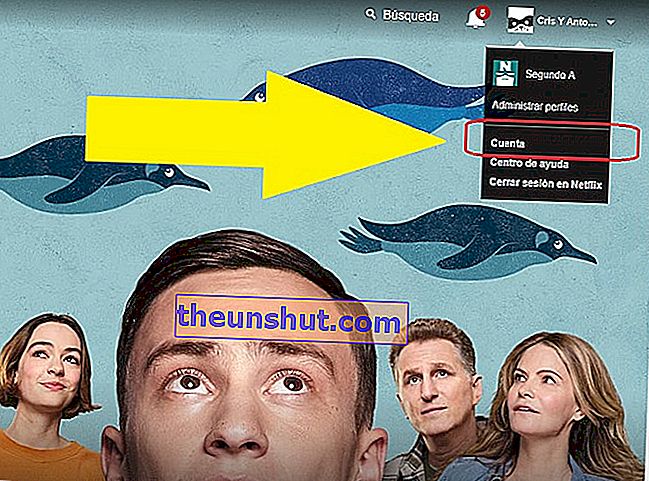
След като влезете, погледнете отдолу за раздела „Настройки за възпроизвеждане“ в категорията „Моят профил“.
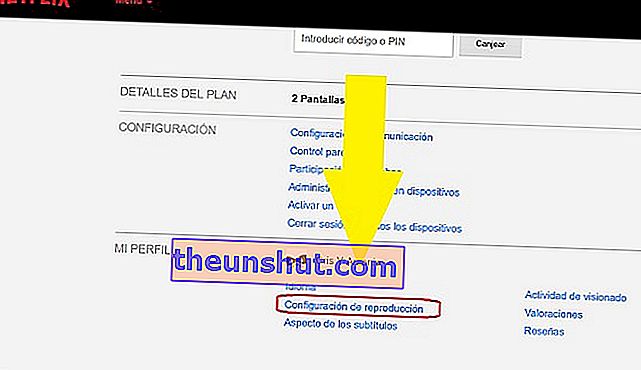
След като стигнете тук, трябва да погледнете първия раздел, който се появява. „Използване на данни на екран“, така се нарича и вие ще можете да регулирате качеството на видеото, което „изтегляте“ (гледате), докато играете сериал или филм. С промяната тук ще го промените не само в мрежата на Netflix, но и в мобилното приложение и, което ни интересува, в телевизионното приложение.
Това са опциите, които имате, когато става въпрос за намаляване или повишаване на качеството на видеото:
- Автоматично: Използване на данни по подразбиране и качество на видеото
- Ниско: Основно качество на видеото, 300 MB на час
- Средно: Стандартно качество на видеото, 700MB на час
- Високо: Високо качество на видеото, 3 GB в Full HD, 7 GB в 4K.
Задайте превключвателя на желаното качество и готово. Натиснете „Запазване“. Сега отворете Netflix на вашия телевизор. Ще видите как е влязъл в сила и видеото е с ниско качество.
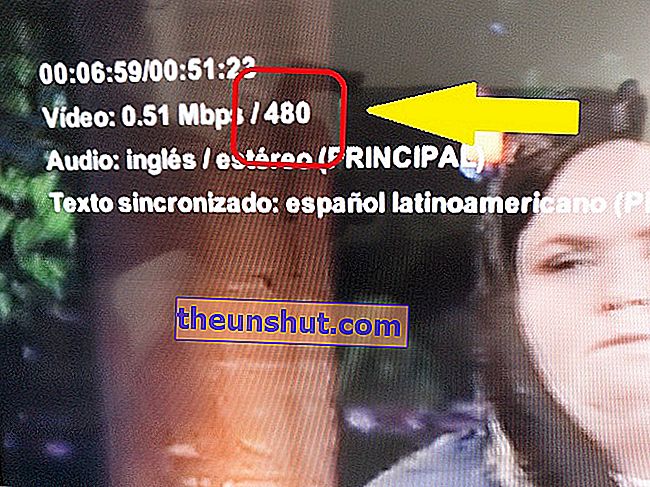
Ако искате отново да имате високо качество във вашите видеоклипове на Netflix, трябва просто да се върнете в Account> My profile> Playback settings и да го поставите където искате. Предупредихме ви, че процесът, докато достигне подходящото качество, може да бъде висок: ако не се промени автоматично, това е нормално.
